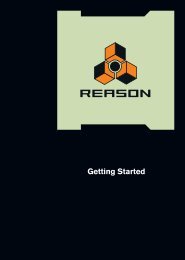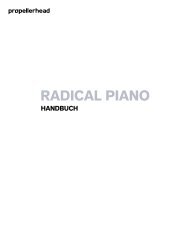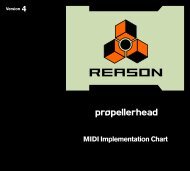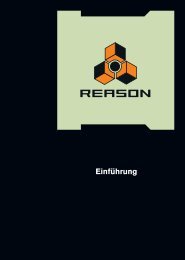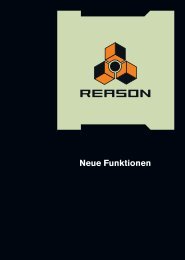Pulsar Handbuch - Propellerhead
Pulsar Handbuch - Propellerhead
Pulsar Handbuch - Propellerhead
Erfolgreiche ePaper selbst erstellen
Machen Sie aus Ihren PDF Publikationen ein blätterbares Flipbook mit unserer einzigartigen Google optimierten e-Paper Software.
Tipps und Tricks<br />
Mehr Flexibilität durch Verbinden von LFO 1 und LFO 2 auf der<br />
Rückseite<br />
• Durch Verbinden eines LFO CV-Ausgangs mit dem Phase CV-Eingang des anderen LFO lassen sich sehr interessante<br />
Rhythmen erzeugen. Testen Sie es mit einer Rechteckwelle und stellen Sie den zugehörigen Trimmregler<br />
auf ca. 25% ein.<br />
• Verbinden Sie versuchsweise einen LFO CV-Ausgang mit dem Shuffle CV-Eingang des anderen LFO. Verwenden<br />
Sie im ersten LFO eine Sägezahn-Wellenform mit niedriger Rate-Einstellung dazu, allmählich mehr<br />
Shuffle hinzuzufügen.<br />
• Mithilfe des Envelope CV-Ausgangs lassen sich sowohl Shuffle als auch Phase durch die Hüllkurve (Envelope)<br />
steuern und über den Envelope CV-Eingang können Sie dies mit jedem CV-Signal auslösen.<br />
<strong>Pulsar</strong> als monophonen Synthesizer verwenden<br />
Da die LFOs 1&2 auch im Audiofrequenzbereich arbeiten und von einem MIDI-Keyboard aus gesteuert werden<br />
können, lässt sich <strong>Pulsar</strong> auch als Mono-Synthesizer mit zwei Oszillatoren und ganz eigenem Charakter verwenden.<br />
So richten Sie ihn ein (Beschreibung lässt sich wahlweise auf einen oder beide LFOs anwenden):<br />
1. Drehen Sie den Level-Regler der LFOs vollständig nach links herunter.<br />
2. Erzeugen Sie ein Mixerkanal-Gerät und verbinden Sie den Audioausgang der LFOs damit.<br />
3. Öffnen Sie durch Rechtsklick auf das <strong>Pulsar</strong>-Gerät im Rack ein Kontextmenü und wählen Sie dort »Erzeuge<br />
<strong>Pulsar</strong> n-Sequenzerspur« aus.<br />
Für <strong>Pulsar</strong> wird eine Sequenzerspur erzeugt und automatisch ausgewählt.<br />
4. Drehen Sie den KBD Follow-Regler auf 100%.<br />
5. Drehen Sie im Envelope-Bereich die Level-Regler der verwendeten LFOs auf.<br />
Sie legen damit fest, wie stark der Pegel der LFOs beim Spielen von der Hüllkurve beeinflusst wird.<br />
6. Sie können <strong>Pulsar</strong> nun von Ihrem MIDI-Keyboard aus spielen!<br />
! Sie müssen <strong>Pulsar</strong> manuell stimmen, indem Sie die Rate-Einstellung der verwendeten LFOs anpassen. Für<br />
eine vollständig richtige Stimmung können Sie die Rate-Regler auf den Maximalwert (1.05kHz) einstellen. <strong>Pulsar</strong><br />
liegt dann jedoch 2 Oktaven über der gespielten MIDI-Note. Tiefere Oktaven finden sich bei ca. 524Hz und<br />
263Hz (drücken Sie die [Umschalttaste] für die Feinstimmung).<br />
! Beachten Sie, dass <strong>Pulsar</strong> ein LFO-Gerät ist und daher nicht über die Synthesizer-Standardeigenschaften zur<br />
Klangverbesserung (Anti-Aliasing-Filter usw.) verfügt.<br />
q<br />
q<br />
q<br />
Durch Anwenden der LFO 2 zu LFO 1 Rate-Modulation können Sie die Frequenz von LFO 1 modulieren und<br />
damit Frequenzmodulation (FM) erzeugen.<br />
Durch Anwenden von LFO 2 zu LFO 1 Level-Modulation können Sie den Pegel von LFO 1 modulieren und damit<br />
Amplitudenmodulation (AM) erzeugen.<br />
Durch Modulieren des Shuffle erzeugen Sie einen Klang, der einer Pulse Width Modulation (PWM) gleicht und<br />
sich großartig für harschere Töne eignet!<br />
PULSAR DUAL LFO 13